- Autor Abigail Brown [email protected].
- Public 2023-12-17 06:43.
- Zuletzt bearbeitet 2025-01-24 12:06.
Was man wissen sollte
- Starten Sie Ihr System neu. Drücken Sie zu Beginn des Starts die UEFI-Eingabetaste (Löschen, Escape, F1,F2, F10 oder F12).
- Gehen Sie zum Abschnitt Sicherheit und suchen Sie nach der Option Sicherer Start. Sch alten Sie es auf Deaktiviert um. Drücken Sie F10, um Ihre Einstellungen zu speichern und Ihr System neu zu starten.
- H alten Sie Secure Boot aktiviert, es sei denn, Sie sind absolut sicher, dass es deaktiviert werden muss.
Secure Boot ist eine Sicherheitsfunktion der neuesten Generation des Unified Extensible Firmware Interface (UEFI) in Windows. Es ersetzte die alternde BIOS-Architektur moderner PCs. Es wurde entwickelt, um Ihr System vor Bedrohungen zu schützen und ist standardmäßig aktiviert, aber in einigen Fällen möchten Sie es vielleicht deaktivieren. So deaktivieren Sie Secure Boot.
Secure Boot wird von Windows 8, 8.1, Windows 10 und sowohl Windows Server 2012 als auch dessen zweiter Revision unterstützt.
So deaktivieren Sie Secure Boot
Das Deaktivieren von Secure Boot kann nur im UEFI (manchmal umgangssprachlich als sein Vorgänger, das BIOS, bezeichnet) erreicht werden. Führen Sie die folgenden Schritte aus, um darauf zuzugreifen und Secure Boot zu deaktivieren:
- System neu starten.
- Beim Neustart müssen Sie die UEFI-Eingabetaste drücken. Dies ist von System zu System unterschiedlich, daher müssen Sie möglicherweise in Ihrem Handbuch nachsehen, aber normalerweise ist es Delete, Escape, F1 , F2, F10 oder F12.
-
Suchen Sie nach einem Abschnitt Sicherheit und navigieren Sie mit Ihrer Maus oder Tastatur dorthin. Das Navigieren in jedem UEFI ist für jeden Hersteller unterschiedlich. Sehen Sie also in Ihrem Handbuch nach, wenn Sie Hilfe benötigen.
- Suchen Sie nach einer Secure Boot Option. Sch alten Sie es um auf Deaktiviert.
- Drücken Sie F10, um Ihre Einstellungen zu speichern und Ihr System neu zu starten.
- Warte, bis es hochfährt. Secure Boot sollte jetzt deaktiviert sein.
Um Secure Boot wieder zu aktivieren, entfernen Sie zuerst alle Hardware oder Software, die davon erfasst werden könnten. Befolgen Sie dann die obigen Schritte auf die gleiche Weise, aber sch alten Sie Secure Boot stattdessen auf Enabled um.
Was ist Secure Boot?
Als Teil der UEFI 2.3.1 Errata 3-Spezifikation ratifiziert, ist Secure Boot ein Protokoll, das den Boot-Vorgang des Systems schützt, indem es verhindert, dass Treiber oder Betriebssysteme geladen werden, wenn sie nicht mit einer gültigen digitalen Signatur signiert sind. In der Praxis stellt es sicher, dass das Betriebssystem ein legitimes ist und sich nicht als echt ausgibt.
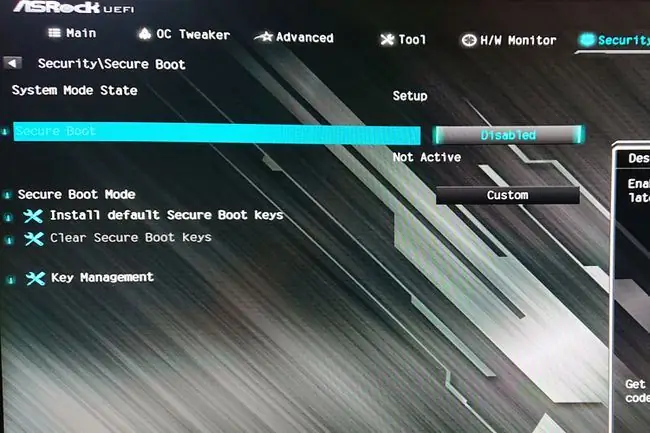
Bottom Line
Secure Boot funktioniert wie ein Türsteher, der die Identifikation überprüft, bevor er den Zutritt gewährt. Das Betriebssystem und der Treibercode, die versuchen, während des Systemstartvorgangs zu starten, müssen Secure Boot mit einem gültigen Schlüssel präsentieren, der mit einer Datenbank von Plattformschlüsseln verglichen werden kann. Wenn der richtige Schlüssel präsentiert wird, kann der Code ausgeführt werden. Wenn der falsche oder gar kein Schlüssel präsentiert wird, wird der Code gesperrt, bevor er (möglicherweise) Schaden anrichten kann.
Sollten Sie Secure Boot deaktivieren?
Secure Boot ist ein wichtiges Tool zum Schutz Ihres Systems. Wenn Sie nicht wissen, was Sie tun, und es deaktiviert lassen, ist es möglich, dass Malware oder schädlicher Code auf Ihrem System ausgeführt wird, bevor andere Schutzmaßnahmen gestartet werden können, wodurch Sie angreifbar werden.
Im Zweifelsfall aktiviert lassen.
Als Sicherheitsfunktion sollte Secure Boot aktiviert bleiben, es sei denn, Sie sind absolut sicher, dass es deaktiviert werden muss. Stellen Sie sicher, dass Sie nicht dazu gezwungen werden, Ihren PC weniger sicher zu machen, bevor Sie dies tun.
Trotzdem gibt es triftige Gründe, warum Sie es deaktivieren sollten. Zumindest vorübergehend. Es gibt vollständig gültige Betriebssysteme wie Linux-Distributionen, die aus verschiedenen Gründen keine gültigen Sicherheitsschlüssel haben. Sogar einige, die alle Arten von Prüfungen bestehen, können manchmal mit Secure Boot in Konflikt geraten.
Wenn Sie versuchen, eines dieser Betriebssysteme zu installieren, ist die Deaktivierung von Secure Boot möglicherweise die einzige gültige Option.






